【Power Point】Smart Artに文字を入れるには
こんにちは、ハロー!パソコン教室イオンタウン新船橋校の岩見です。
今回は、以前質問のあったPower PointでSmart Artに文字を入れる方法をご紹介します。
Smart Artを挿入するには

「挿入」タブの「図」グループから「Smart Art」を選びます。

タイプごとに並んでいます。
今回は、箇条書きのような場合に便利な「リスト」グループの「縦方向リスト」を使っていきます。
文字の入力方法
普通に箇条書きする場合には、「テキスト」と書かれた部分をクリックするか、または右端にある「<」アイコンをクリックしてテキストエディタを表示させることで、編集することができます。
一つ下の階層に文字を入れるには
動画でも解説していますが、下の例を使って補足します。

上の例の「キュウリ」や「ジャガイモ」のように、一つ下の階層に文字を入力したい場合は、上位の文字(上の例だと「野菜」「調味料」のような項目)を入力するスペースの少し下を右クリックして、「テキストの編集」をクリックすると入力できるようになります。
テキストエディタ上では、一度入力してしまえば二つめ以降の下位の項目は(例だと「キュウリ」を入れると「ジャガイモ」以降は)編集できるようになります。



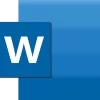
ディスカッション
コメント一覧
まだ、コメントがありません